如何使用插件将 WordPress 连接到 Facebook
已发表: 2022-08-12根据 Statista 的数据,Facebook 长期以来一直是最受欢迎的社交媒体平台,每月活跃用户约为 29 亿。 在内容管理系统方面,WordPress 是每月访问量超过 4 亿的首选。
如果您将 WordPress 连接到 Facebook 这两个巨大的平台,那将是非常有益的。 这样,您可以让用户更方便,因为他们可以使用 Facebook 帐户登录您的 WordPress 网站。 此外,它还可以通过 Facebook 增强客户互动,帮助您有效地推广您的产品和网站内容。
链接 WordPress 和 Facebook 带来了无限的机会。 这就是为什么你不应该忽视它。 有几个 WordPress Facebook 插件具有强大的功能,可以帮助您抓住这些机会。
现在让我们来看看 5 个最好的插件吧!
- 5 个最佳 WORDPRESS 脸书插件
- #1 Nextend 社交登录和注册
- #2 Smash Balloon 的自定义 Facebook Feed Pro
- #3 共享计数
- #4 博客2社交
- #5 WP2Social 自动发布
- 将 FACEBOOK 帖子添加到 WORDPRESS 的 2 种方法
- #1 通过嵌入代码
- #2 通过使用插件
5 个最佳 WordPress Facebook 插件
#1 Nextend 社交登录和注册
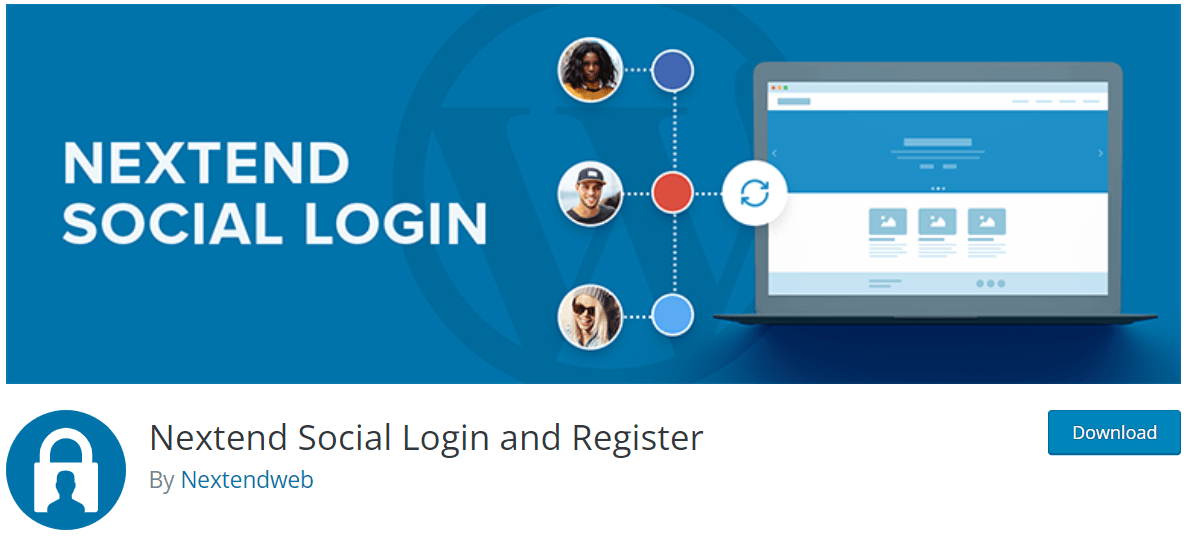
客户启动交互的第一个基本步骤是登录。Nextend 社交登录和注册是处理这项工作的最专业、易于使用和免费的插件之一。
该插件允许用户使用他们的 Facebook、Google 和 Twitter 帐户注册和登录您的网站。 默认的注册和登录表单绝对不再是用户关心的问题。
此外,您的客户将不再需要等待验证电子邮件或记住他们的用户名和密码。
#2 Smash Balloon 社交帖子提要
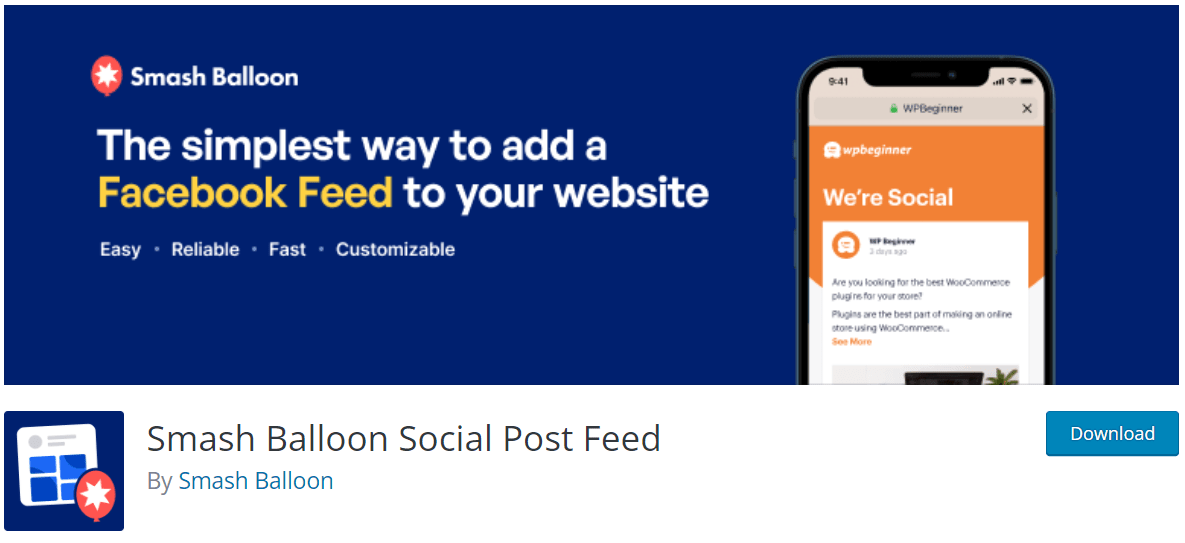
Smash Balloon Social Post Feed 获得 4.9 颗星(满分为 5 颗星),无疑是最好的以 Facebook 为中心的 WordPress 插件,具有高度的灵活性和完全优化的功能。
您可以通过几个简单的步骤将 Facebook 页面或帖子添加到您的 WordPress 网站中。 此外,社交媒体互动和评论可以作为推荐嵌入到您的 WordPress 网站上。
#3 共享计数
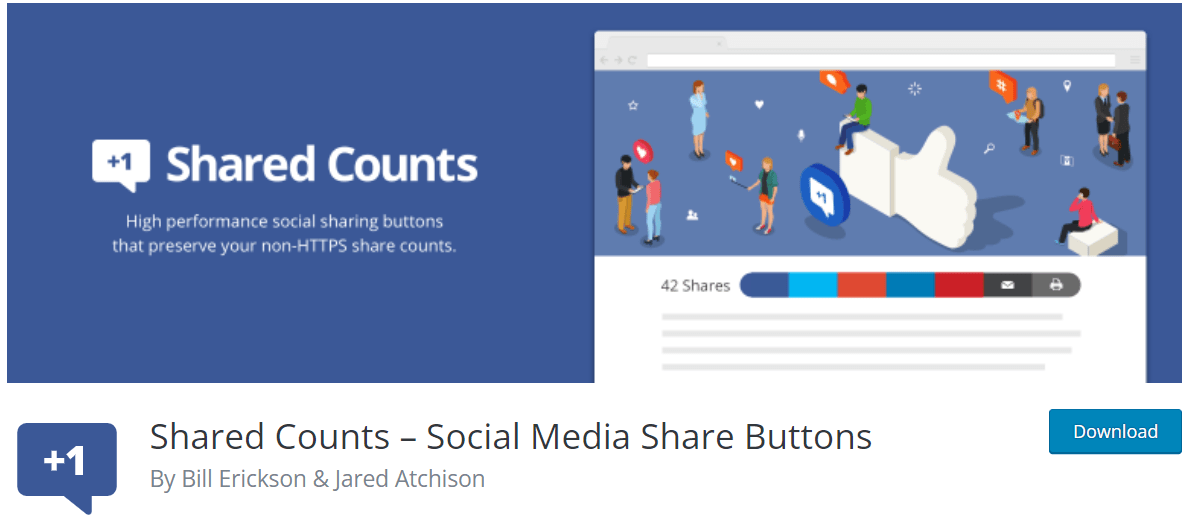
免费但高效的 Shared Counts 在您的 WordPress 网站上实现了社交媒体共享功能。 此外,该插件还将每个网络的共享数量计算为社交证明。
起初听起来很简单,但共享计数显着有助于增加流量和社交媒体参与度。
#4 博客2社交
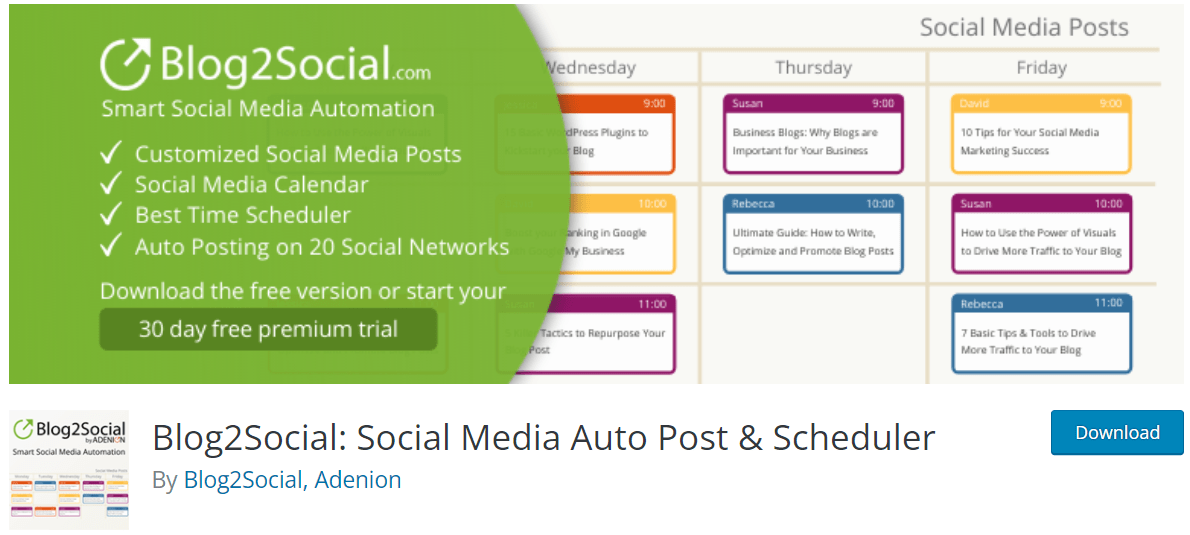
手动将每个博客发布到 Facebook 以吸引更多受众可能会很累。 别再担心了,Blog2Social 在这里拯救您的一天。
该插件授权您将 WordPress 内容交叉发布、转发和安排到多个社交媒体平台,从而为您节省大量时间。 它还具有内置的详细日历,以确保您坚持您的社交媒体推广目标。
#5 WP2Social 自动发布
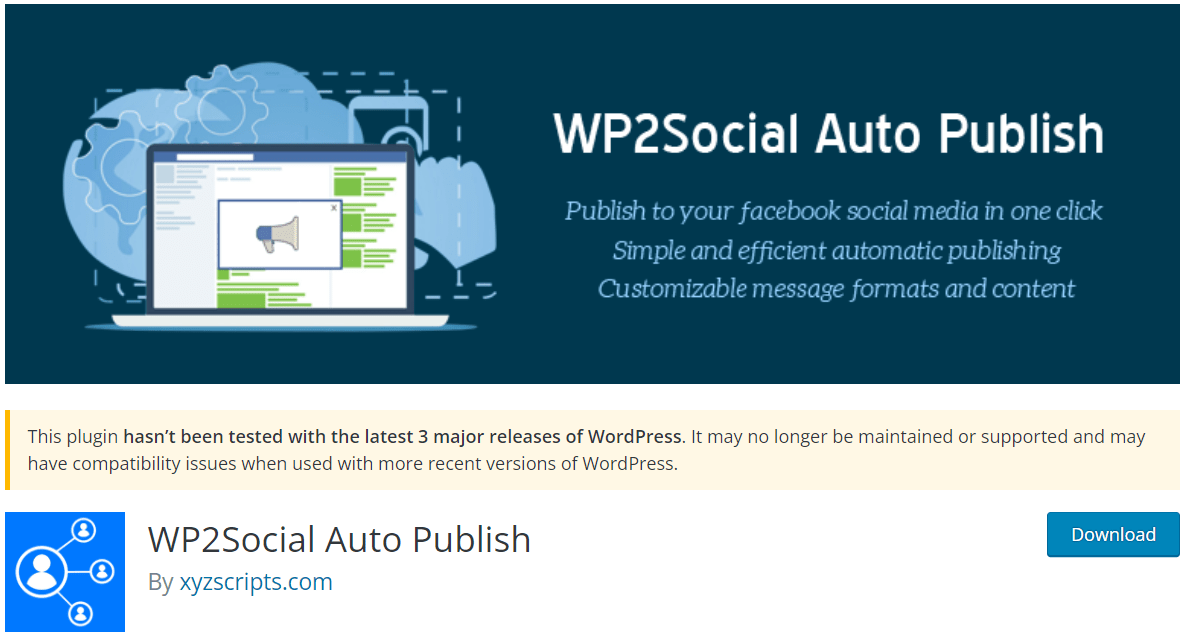
在 Facebook 的帮助下,您可以轻松地推广 WordPress 网站上的内容。 但是,手动一个一个分享帖子是不是又累又费时间? 不用担心! WP2Social Auto Publish 可让您自动将帖子从 WordPress 博客发布到 Facebook。
使用 WP2Social 以文本和带有附件的文本在 Facebook 上发布您的 WordPress 帖子从未如此简单。 它还根据类别和自定义帖子类型过滤帖子。
我们向您展示了一些将 WordPress 连接到 Facebook 的出色插件。 现在,让我们逐步了解如何将 Facebook 帖子添加到您的 WordPress 网站。
将 Facebook 帖子添加到 WordPress 的 2 种方法
#1 通过嵌入代码
要将 Facebook 帖子或页面嵌入到您的 WordPress 网站:
- 转到 Facebook 的页面插件网站并输入您的 Facebook 页面的 URL。
- 根据您的喜好修改框的宽度和高度。
- 完成简要自定义帖子后,单击获取代码。
- 它将向您显示两个代码片段。 首先,复制第一个代码片段并将其放在主题的header.php文件中<body>标记之后。
- 接下来,复制第二个代码片段并将其粘贴到您想要显示页面的任何位置,包括通过转到Appearance > Widget的小部件。
不推荐这种方式,因为它涉及的代码很多,不适合不习惯写代码的人。

让我们继续下一个。
#2 通过使用插件
我们之所以选择 Smash Balloon 插件是因为它的评分很高。
第 1 步:安装 Smash Balloon 插件
- 显然,第一步是在您的 WordPress 管理仪表板中安装并激活该插件。
第 2 步:创建新的 Facebook 订阅源
- 在仪表板中,导航到Facebook Feed > All Feeds > Add New 。
- 在弹出窗口中有 9 个选项供您选择,包括时间线、评论、专辑、视频、事件、照片等。选择您想要的提要类型,然后单击下一步。
第 3 步:将 Feed 连接到您的 Facebook 页面
- 单击新增以开始将提要连接到 Facebook 帖子或页面。
- 在弹出窗口中选择组或页面,然后选择连接。 该插件将以只读模式打开您的 Facebook 帐户。
- 选择您的 Facebook 群组或页面,然后单击下一步。
- 确认只读访问,然后点击Done 。
- 重定向到您的网站后,在弹出窗口中选择“添加”,然后按“下一步”按钮完成连接。
第 4 步:自定义您的 Facebook 订阅源
- 要自定义您的 Facebook 动态,请选择左侧的动态布局。 有 4 个选项:列表、网格、砌体和轮播。 选择您想要的布局类型,然后单击保存。 选择自定义返回主菜单。
- 要更改 Facebook 订阅源的颜色,请选择配色方案。 您有 4 个方案:从主题继承、深色、浅色和自定义。 选择您想要的方案,然后点击保存按钮。
- 您还可以自定义您的帖子或页面的边距、背景和其他元素。
- 最后,点击保存以保存您的更改。
第 5 步:将您的 Facebook 订阅源添加到 WordPress
Custom Facebook Feed Pro 插件可以帮助您将 Facebook 订阅源添加到您的 WordPress 页面和侧边栏。
要将 Facebook 提要添加到您的 WordPress 页面:
- 单击“嵌入”按钮后,在弹出窗口中选择“添加到页面”。
- 选择您想要的 WordPress 页面,然后单击添加。 该插件将打开 WordPress 页面。
- 单击[+] ,然后添加自定义 Facebook Feed块。 点击发布按钮完成添加。
要将 Facebook 提要添加到 WordPress 侧边栏和小部件:
- 转到管理菜单中的Facebook 动态>所有动态,然后选择最近创建的 Facebook 动态。
- 选择嵌入>添加到小部件。
- 单击小部件页面中的侧边栏面板。 最后,单击[+]图标,然后选择Custom Facebook Feed小部件。
立即找到您理想的 WordPress Facebook 插件
总而言之,如今社交媒体的发展和数字化的商业运营正在飞速发展。 如果您真的想在游戏中更上一层楼,那么明智的做法是根据您的业务特点选择一个无所不能的 WordPress 插件。 它可以成为您网络流量和社交媒体互动者的救星。
从上面的插件列表中,您最喜欢的功能是什么? 请在下面的评论部分告诉我们!
